如何在所有 Mac 計算機上禁用系統完整性保護 (SIP)
最後更新時間:2021-09-15
概要: 自 macOS High Sierra (macOS 10.13) 起,系統分區可能無法被任何其他第三方軟件訪問,想使用的人 適用於 Mac 的 Bitwar 數據恢復 要掃描系統分區,首先應禁用 SIP。 對於不知道如何操作的用戶,本文將描述您需要採取的步驟。
目錄
1. 禁用非 M1 Mac 的系統完整性保護
第 1 步:重新啟動 Mac 設備進入 恢復模式 按 命令 + R同時。 鬆開按鍵,直到您看到下面的屏幕。

第 2 步:移至 公用事業 並運行 終奌站 應用程序。
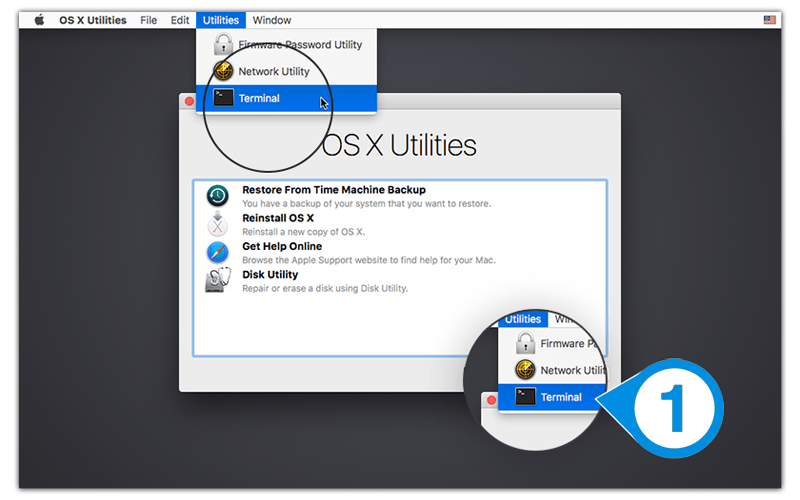
第 3 步:現在,鍵入 csrutil 禁用 在終端窗口中,然後按 返回 禁用 SIP。
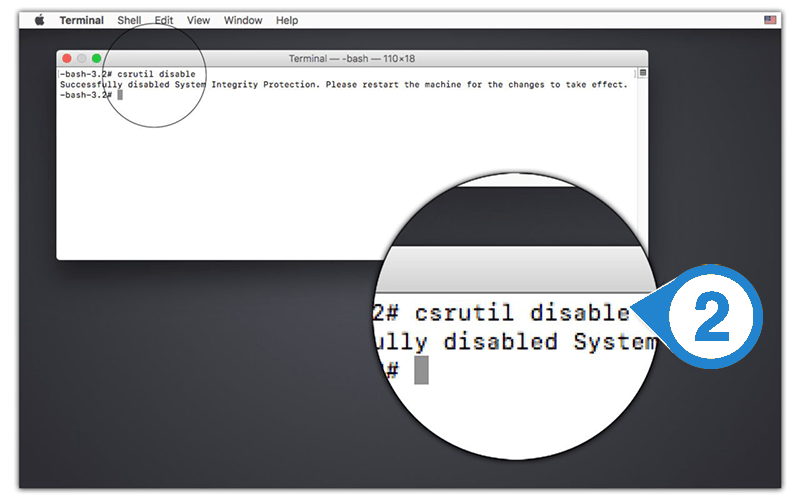
第四步:輸入命令後,點擊 蘋果 圖標並選擇重新啟動 Mac 設備。
2. 禁用 M1 Mac 的系統完整性保護
第 1 步:重新啟動 Mac 設備進入 恢復模式 按下 電源按鈕 直到你看到 選項屏幕 出現。 擊中 繼續 按鈕。
注意: 如果鍵入此命令,請輸入 Y 以同意,然後在 M1 Mac 中輸入管理員密碼。
您現在可以重新啟動 Bitwar 檔案救援 對於 Mac 並選擇 系統分區 繼續進行數據恢復。
3. 啟用系統完整性保護的方法
恢復完成後,請記得輸入 恢復模式 再次啟用 SIP。
要啟用它,請輸入 csrutil 啟用 在 終奌站 窗口並重新啟動 Mac 計算機。 注意: 如果 M1 Mac 要求您確認並輸入管理員密碼,只需按照步驟完成啟用 SIP。



